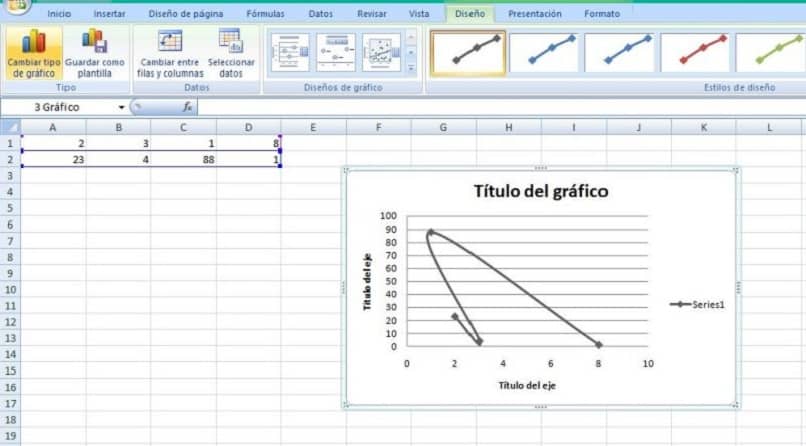Cómo agregar una línea de regresión en un gráfico de Excel - Regresión lineal

Si llegaste a trabajar en algún momento con este programa, sabrás que comprar y descargar el programa Excel es sencillo, y que lo verdaderamente complicado es aprender a utilizarlo y manejar perfectamente sus funciones puede ser clave para hacer de cualquier trabajo de cálculo una labor mucho más sencilla.
Sin embargo, debido a todas las facilidades que ofrece, es importante saber manejarlo. Entre sus opciones más favorables, está la de hacer gráficas e histogramas de forma sencilla.
Puede que lo necesites para muchos otros tipos de gráficas o para adicionar alguna característica en particular a la misma. Particularmente hoy, en Aprende Cómo Hacerlo te enseñaremos cómo agregar una línea de regresión en un gráfico de Excel, te será muy útil.
- ¿Para qué sirve la línea de regresión en una gráfica de Excel?
- ¿En qué versiones de Excel puedo añadir una línea de tendencia a una gráfica?
- ¿Qué tipo de gráfica debo utilizar para poder adicionar una línea de regresión?
- ¿De qué manera puedo predecir valores con ayuda de la línea de tendencia?
- ¿Cómo obtengo la ecuación y el valor de R con una línea de regresión?
- ¿De qué forma puedo cambiar el diseño de una línea de tendencia?
¿Para qué sirve la línea de regresión en una gráfica de Excel?
Las líneas de regresión se utilizan en las gráficas de Excel para representar una relación lineal entre dos variables, donde una es independiente y la otra dependiente.
¿En qué versiones de Excel puedo añadir una línea de tendencia a una gráfica?
La herramienta de Excel ha gozado de diferentes renovaciones desde su lanzamiento, mejorando sus funciones y añadiendo nuevas en cada versión. Un ejemplo de esto, son las líneas de tendencia, que sirven para conectar puntos de precio dentro de las gráficas y pueden añadirse a partir de la versión 2010 de Excel.
¿Qué tipo de gráfica debo utilizar para poder adicionar una línea de regresión?
Para que la opción de adicionar una línea de regresión te aparezca en las gráficas de Excel y puedas exportarla debidamente, es necesario que la gráfica cuente con determinadas características.
Debe ser una gráfica de dispersión, para la cual tendrás que trabajar con una matriz con al menos dos columnas de datos incluidas, además, al momento de seleccionar la gráfica de regresión para añadir una línea, debes asegurarte de tener que los datos son los que pretendes usar. En la ventana de opciones que aparezca tendrás que seleccionar la gráfica de regresión para añadir una línea.
Para utilizar una gráfica de dispersión, ve a la sección de insertar en la barra de herramientas, haz clic en Dispersión y en la ventana de opciones emergentes selecciona la adecuada para el trabajo que estás realizando.
¿De qué manera puedo predecir valores con ayuda de la línea de tendencia?
Predecir valores con ayuda de la línea de tendencia de Excel es tan sencillo como utilizar el controlador de relleno de esta hoja de cálculo. Debes empezar seleccionando con el controlador de relleno las celdas que contengan los valores iniciales de la serie de tendencia en cuestión.
Ten en cuenta que para hacer este procedimiento puedes seleccionar dos de estas celdas, pero si seleccionas más, puedes conseguir una mayor precisión en la serie de tendencias.
El tipo de valor que busques te indicará hacia qué dirección, a partir de este momento, arrastrarás el controlador de relleno. Si quieres valores crecientes, lo arrastrarás hacia la derecha, pero si buscas valores decrecientes, debes arrastrarlo hacia la izquierda.
Ahora, para predecir los valores, suelta el controlador y haz clic para desplegar el menú y seleccione en tendencia de crecimiento para que Excel calcule automáticamente los valores de la línea de tendencia. Además, recuerda que si te equivocaste colocando los datos, tienes algunos que quieras intercambiar entre filas y columnas.
¿Cómo obtengo la ecuación y el valor de R con una línea de regresión?
Al tener la matriz con los datos que utilizarás para añadir la línea de regresión al gráfico de dispersión de Excel, tendrás que ubicar el mouse sobre un punto de la gráfica y hacer clic sobre él con el botón derecho.
En la ventana de opciones que aparezca tendrás que seleccionar agregar línea de tendencia y asegurarte de que lineal se encuentre marcada. Luego debes ir hacia la parte inferior de la pantalla y marcar las opciones de presentar ecuación en el gráfico y presentar el valor de R cuadrado en el gráfico, y así aparecerán ambos en la gráfica de la línea de regresión.
¿De qué forma puedo cambiar el diseño de una línea de tendencia?
Para cambiar el diseño de una línea de tendencia, volvemos a la barra de herramientas en la sección de Insertar y en la opción de Dispersión. Como hemos dicho, en ella aparecerán los diseños de la línea de tendencia que pueden elegirse al insertar la gráfica.
Asimismo, presionando al final de este menú emergente, en el botón de todos los tipos de gráficos, podrás realizar todas las configuraciones al gráfico de dispersión y la línea de tendencia en la que estés trabajando.